
Apabila mengedit dokumen menggunakan Microsoft Word, kita mungkin perlu memasukkan gambar untuk memperkayakan kandungan. Jadi, bagaimana untuk memasukkan gambar dalam perkataan Dalam artikel ini, kami akan memperkenalkan cara menambah gambar pada dokumen perkataan Melalui langkah mudah ini, kami boleh dengan mudah menambah gambar pada dokumen perkataan dan meningkatkan kesan visual dokumen.

Kaedah 1: Seret dan lepaskan gambar terus ke dalam dokumen Word
Apabila kita menggunakan dokumen Word, kita boleh terus seret dan lepaskan gambar untuk dimasukkan ke dalam dokumen cara paling mudah untuk memasukkan gambar dalam Word 1. Operasinya adalah seperti berikut:
1 Buka dokumen Word dan letakkan kursor di tempat anda ingin memasukkan gambar
2 anda ingin memasukkan;
3. Salin gambar dari Seret pelayar fail atau folder ke lokasi dokumen Word
4.

Kaedah 2: Gunakan fungsi sisipan untuk memasukkan gambar
Dokumen Word didatangkan dengan fungsi memasukkan gambar Kita juga boleh menggunakan fungsi ini untuk memasukkan gambar ke dalam dokumen Word. Buka dokumen Word Dan pilih lokasi di mana anda ingin memasukkan gambar
2 Klik menu [Sisipkan], pilih [Gambar], dan pilih [Peranti ini] dalam kotak lungsur
3. Cari gambar yang anda ingin masukkan dan pilih Ia, selepas mengklik [Sisipkan], laraskan gambar. 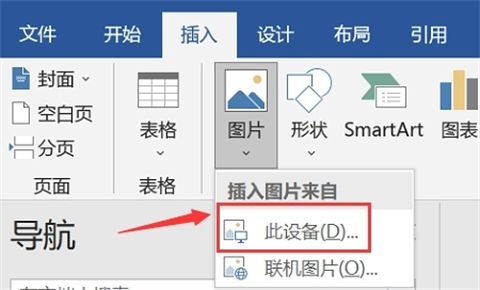
Kaedah 3: Gunakan kekunci pintasan untuk menyisipkan gambar 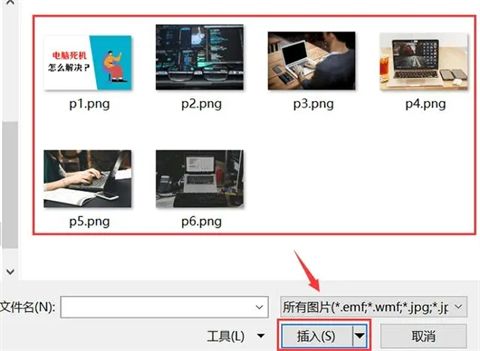
Kaedah 4: Masukkan gambar dari perpustakaan gambar dalam talian
Terdapat banyak gambar dalam talian yang cantik dalam dokumen Word Jika tiada gambar yang sesuai dalam komputer kita, kita juga boleh menggunakan fungsi dalam talian untuk memasukkan gambar terus dari pustaka gambar. Operasi adalah seperti berikut: 
3. Masukkan jenis gambar yang anda ingin simpan dalam kotak carian selepas [Bing Image Search] dan cari
4. Tunggu sehingga hasil carian muncul , pilih gambar yang anda ingin masukkan dan klik [Insert]. 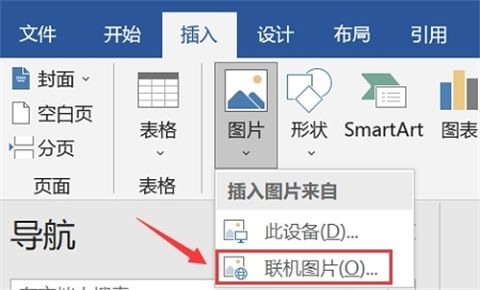
Ringkasan: Di atas adalah keseluruhan kandungan cara memasukkan gambar dalam word dan cara menambah gambar dalam dokumen word yang dibawakan oleh editor saya harap ia dapat membantu anda.
Atas ialah kandungan terperinci Bagaimana untuk memasukkan gambar dalam perkataan Bagaimana untuk menambah gambar pada dokumen perkataan. Untuk maklumat lanjut, sila ikut artikel berkaitan lain di laman web China PHP!




